

スマホで作れるのかな?
どうやれば良いんだろう?

こんな感じのアニメを作ることができますよ♪

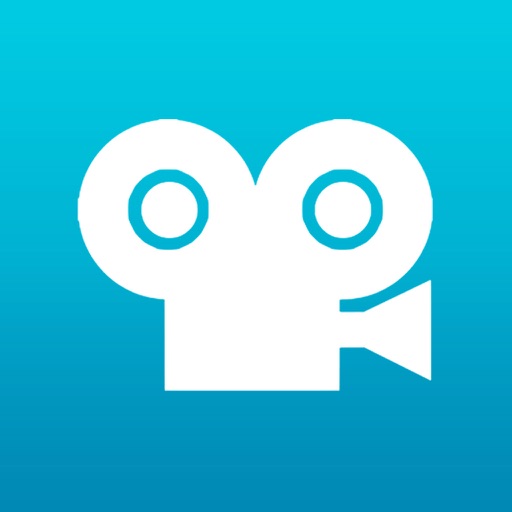
この記事はこんな方におすすめ
- 人形を動かしたコマ撮りアニメをつくってみたい!
- スマートフォンを使ってコマ撮りアニメを作りたい。
- コマ撮りアニメ作成アプリ、Stop Motion Studioの使い方を知りたい♪
はてな 元漫画アシスタントのiPadブロガーNhashiが イラストやゲームの iPad活用に関して発信しているサイトです。
コマ撮りアニメーション(ストップモーションアニメーション)とは
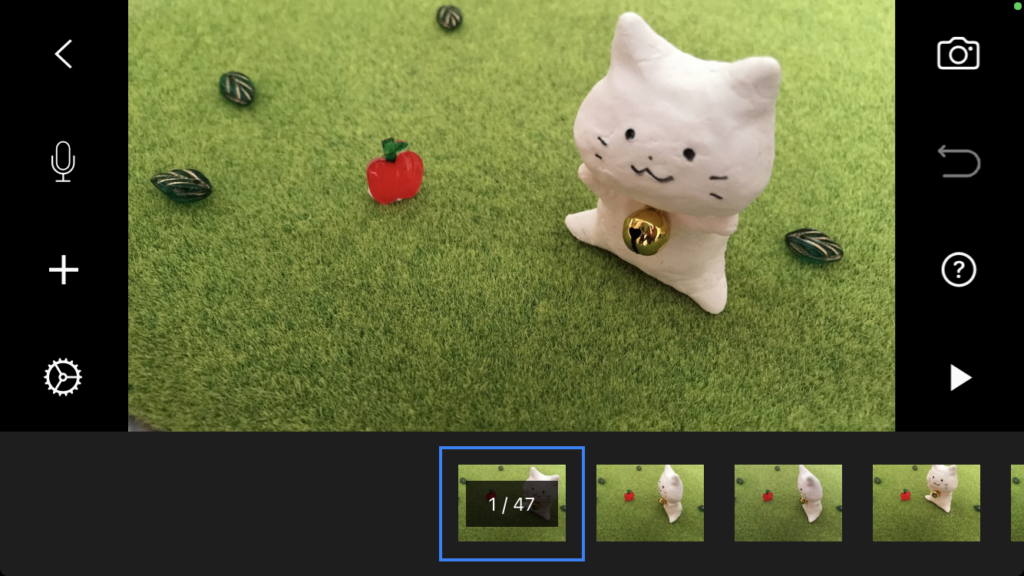
コマ撮りアニメとは、人形を少しずつ動かした写真を連続することでできるアニメーションです。


コマ撮りアニメを作るのに必要なもの
コマ撮りアニメを作るのに必要なもの
◾︎機材
・スマホ三脚
・スマートフォン
・コマ撮りアプリ:ストップモーションスタジオ
◾︎舞台
・人形
ライト(照明)
コマ撮りアニメ撮影・機材
スマホ三脚
コマ撮りアニメーションは1ミリほど動かしつつの撮影になるので、少しのブレが大きく影響します。
人間が持つとどうしてもぶれてしまうので、三脚は必須です。

コマ撮りアプリ:ストップモーションスタジオ
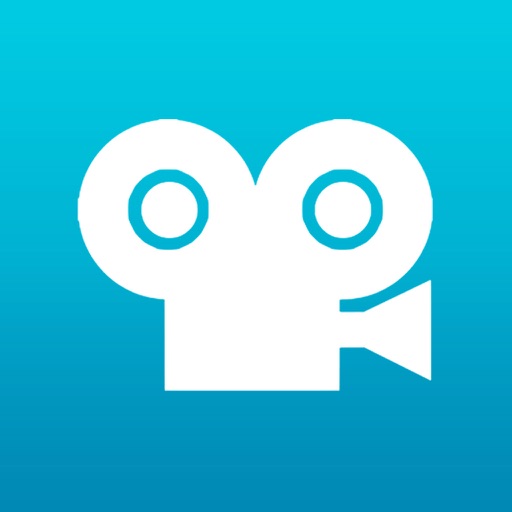
ストップモーションスタジオとは、コマ撮りアニメーションを作るためのアプリです。
無料で利用することができますが有料で解放される機能もあります。

建築模型の芝生シート

建築模型の作成に使う芝生シートを今回のアニメーションで利用しました。
安く済ませたいときは、100円均一のフェルトシートを敷くだけでも人形劇っぽく仕上げる事が出来ます。

色々使えるものなんだなあ。撮影のために色々探してしまいそう。。
人形 ねこ


猫の人形は練り消しを使っての作成で、鈴を首につけてポイントにしています。
練り消しで人形を作ると多少手足なども動かすことができるので、コマ撮りアニメの撮影に使いやすいです。
練り消しだとついてしまった指の跡を消すのが難しかったので、粘土でも良いかもしれません。

りんご

こちらはプラ板製のりんごです。撮影では練り消しで立たせています。
管理人のNはしは、ハンドメイドでプラ板アクセサリー製作なんかもやっています。

練り消しって人形なんかの固定にも使えるんだ。便利!
気をつけたいこと(照明)
今回のコマ撮りアニメで少し難しかったのが照明です。
コマが進むのが早いので、明るさが変わるとチラチラして視界に違和感が出てしまいます。
ライトの位置にも注意が必要です。

写真は、明るさが重要なので意識して撮影すると良いかもしれません。
コマ撮りアニメのやり方!ストップモーションスタジオスマホ版 使い方
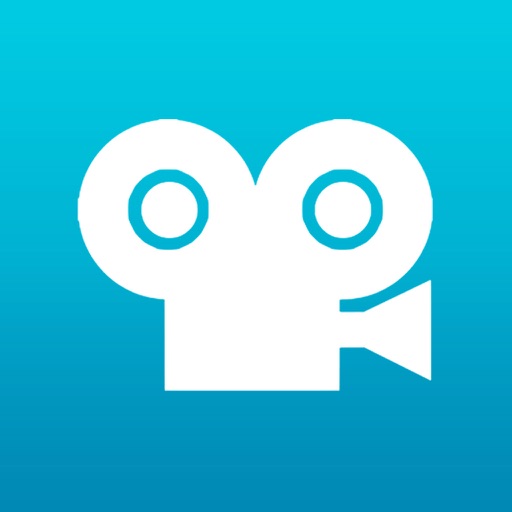
コマ撮りアニメ アプリ 開始画面
まず、stop motion studioのアプリを起動すると、このような画面になります。
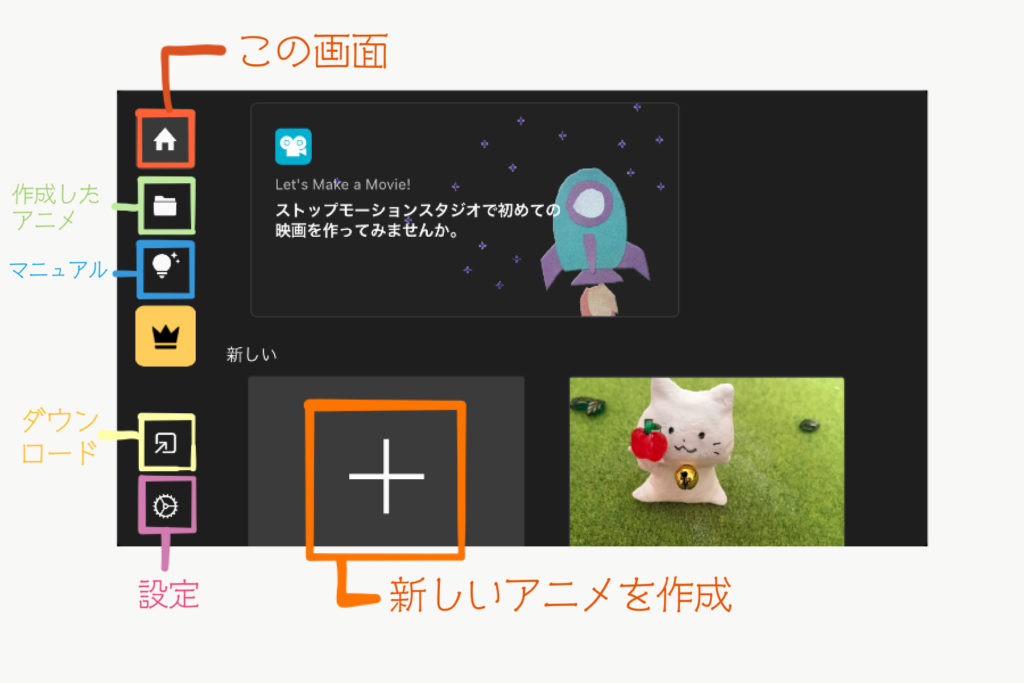

新しいコマ撮りアニメーションを作るには、大きなプラスマークをタップします。
コマ撮りアニメ アプリ 撮影コマ確認画面
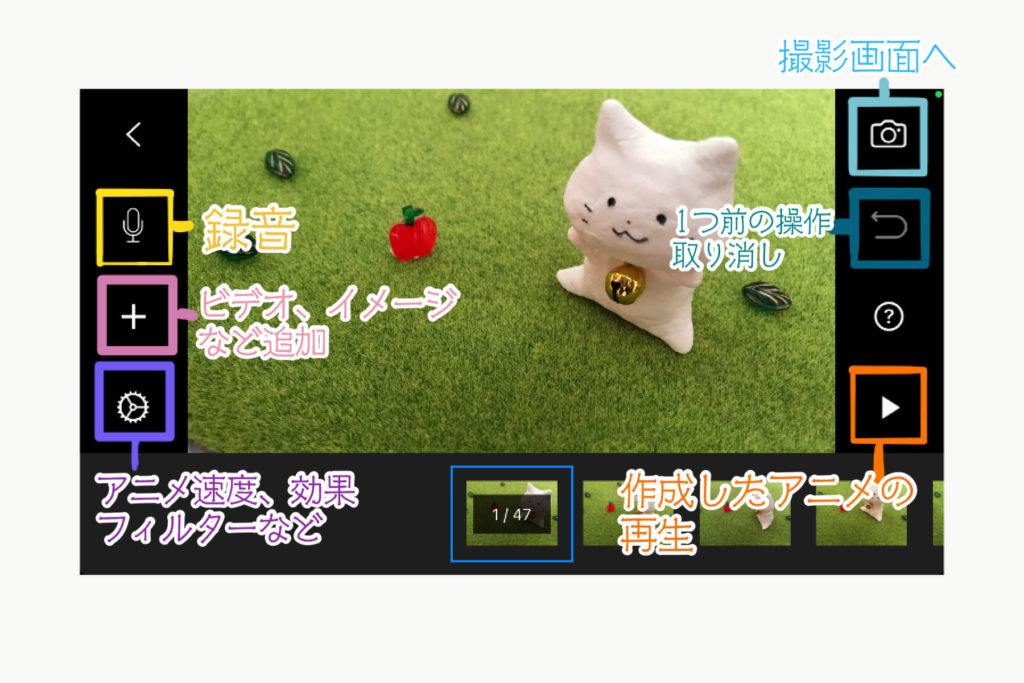
そうすると、コマが並んでいる、アニメ作成画面に移動しますよ。
まずは、右上のカメラのマークを押してみましょう。
コマ撮りアニメ アプリ 撮影画面
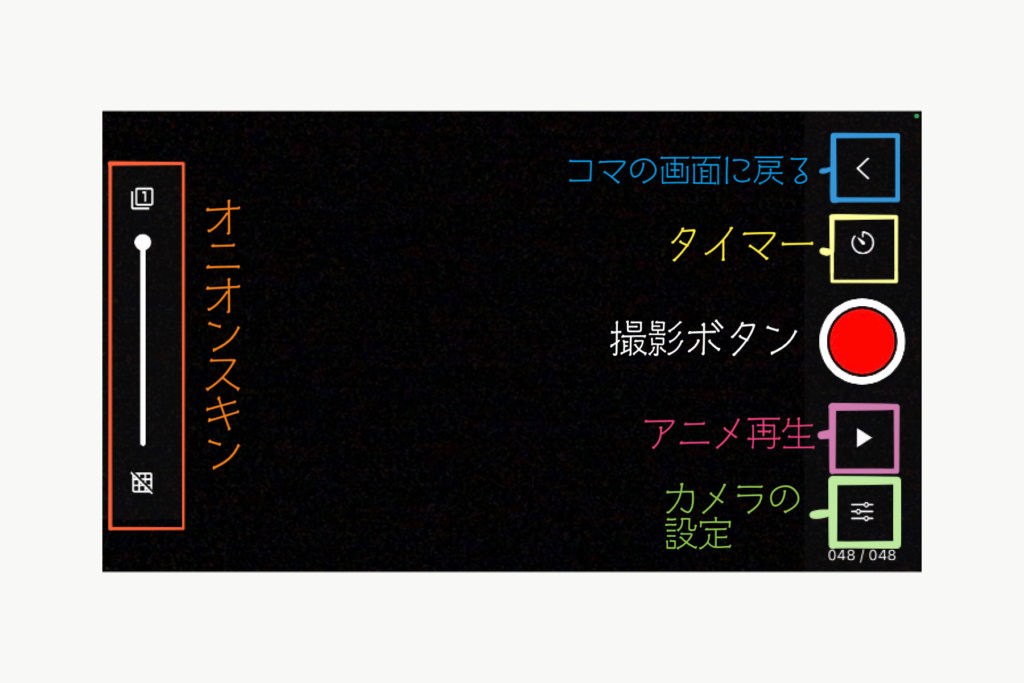
1コマ目を撮影する画面に移動します。
試しに1枚、撮影します。
次に、2枚めを撮影する前に、表示左側にあるバー(オニオンスキン)を下の方に下げてみましょう。

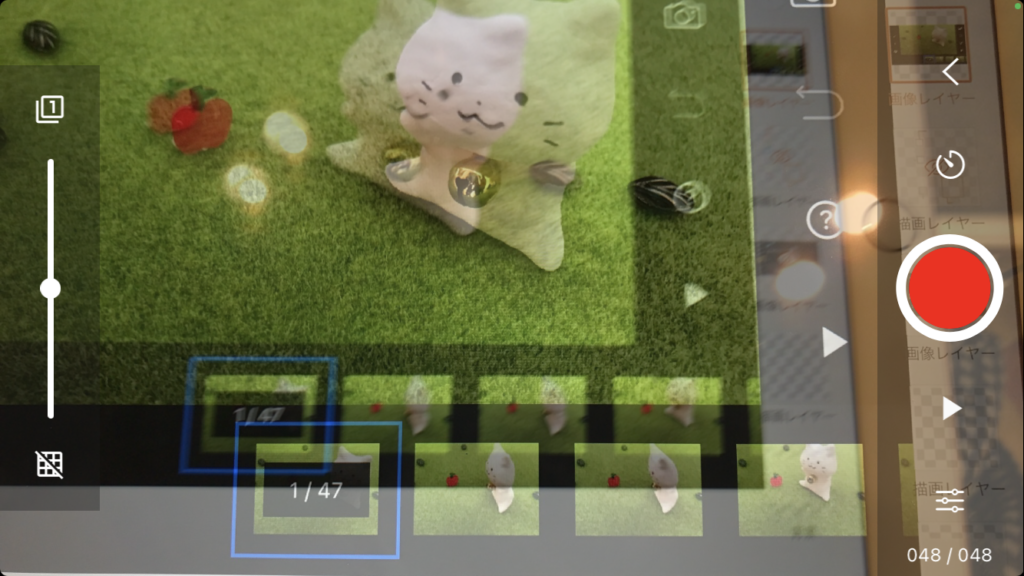
アニメーションを作る時に前のコマを確認出来る便利機能ですよ!
オニオンスキンを使えば、前のコマと確認しながら少しずつキャラクターを動かす事が出来ます。
動きが少しずつであるほど、滑らかなアニメーションになるので、綺麗なアニメーションを作る際には是非使ってみましょう。
ちなみに、この記事のアニメーションを撮影した時はどこにあるか分からず、オニオンスキンを使わずに作成しました。。
オニオンスキンは使った方が絶対動きが綺麗になるので、是非使ってみてくださいね。
よーし、やっていこう。
コマ撮りアニメ 確認アニメーション再生
2枚目。3枚目と撮影して、枚数が少し溜まったら、動きを確認してみましょう。
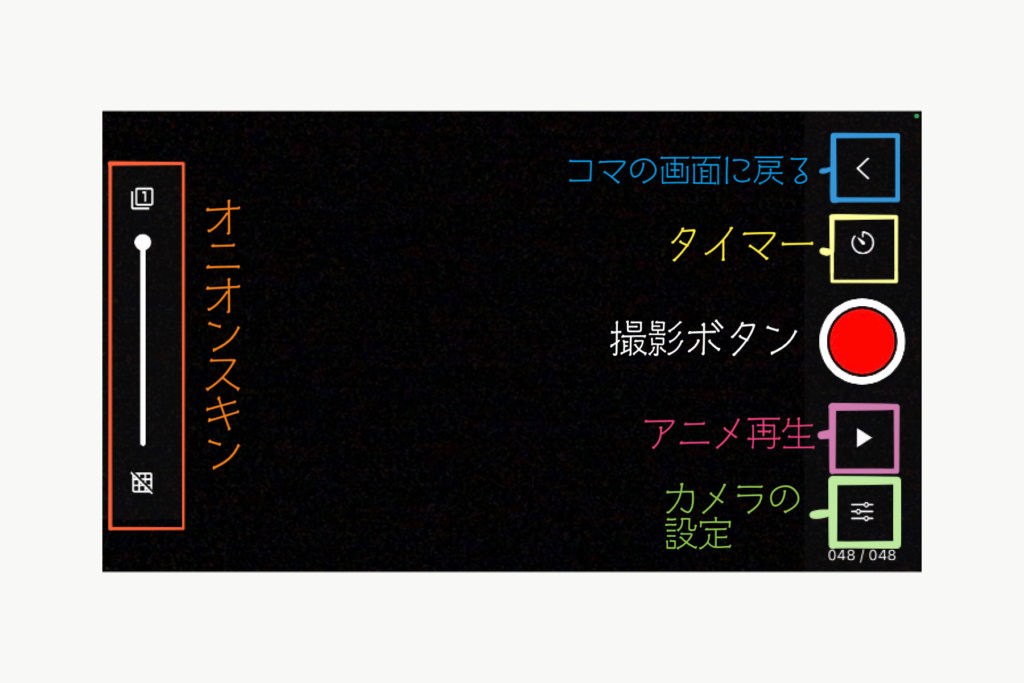
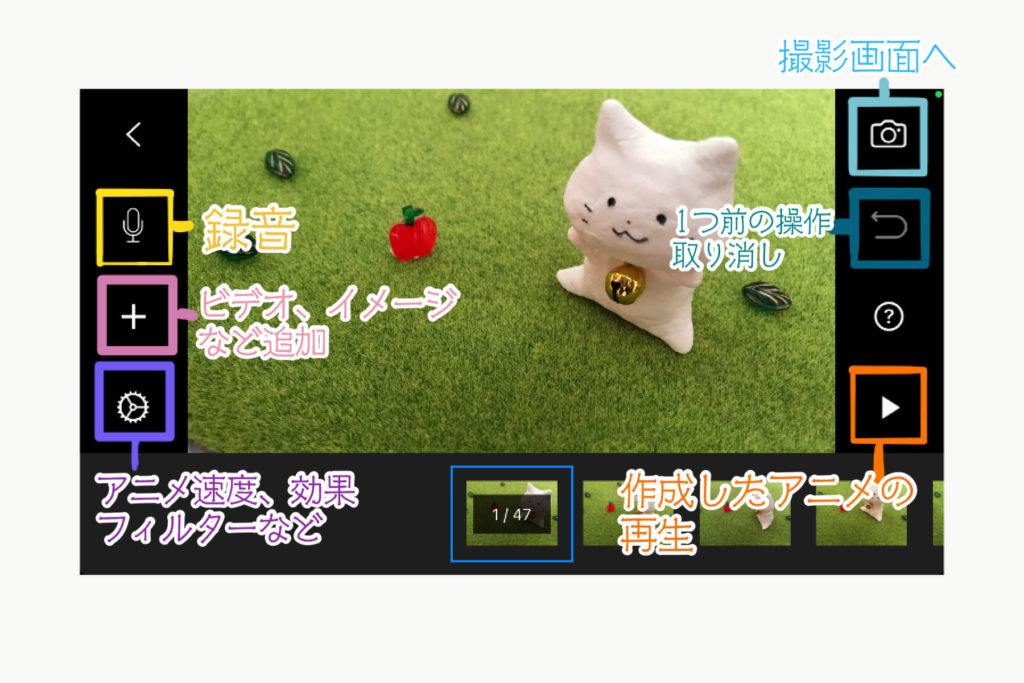
この2つの画面どちらでも、アニメーションを再生して確認する事が出来ます。
少しずつ動かしているだけなのに、連続で写真を並べると動いて見えるってやっぱりアニメーションって不思議だね。 よし、この調子で撮影していくぞ!
コマ撮りアニメ 動作

このアニメーションの動かし具合はこんな感じです。
2/48枚目
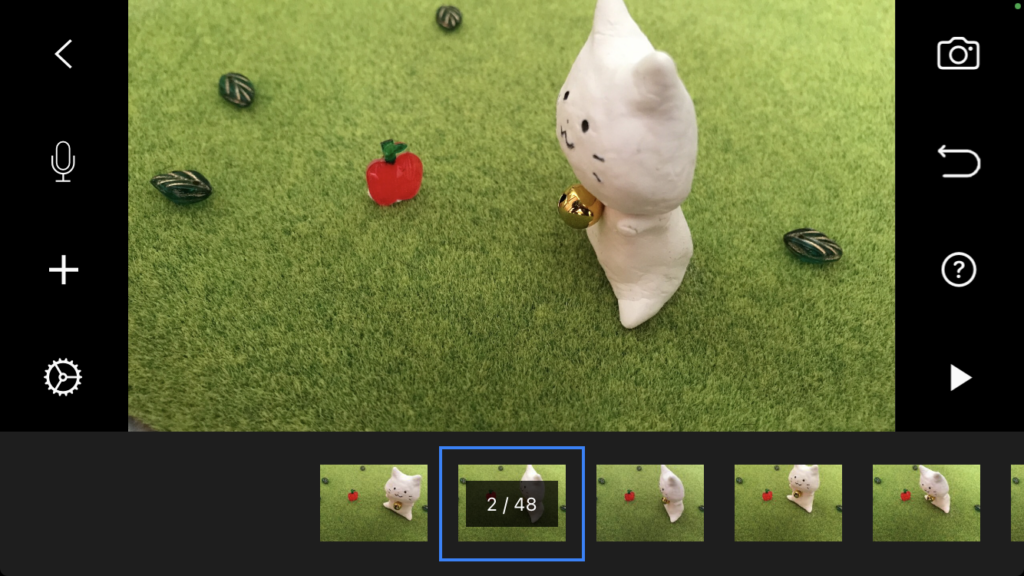
3/48枚目 少し下を見てリンゴを見る
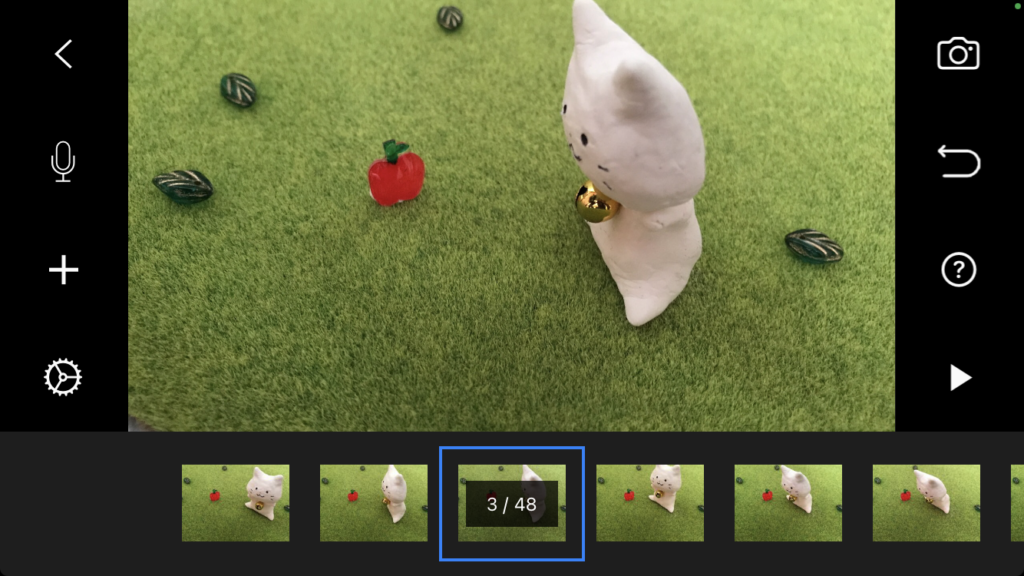
4/48枚目 一歩近づく
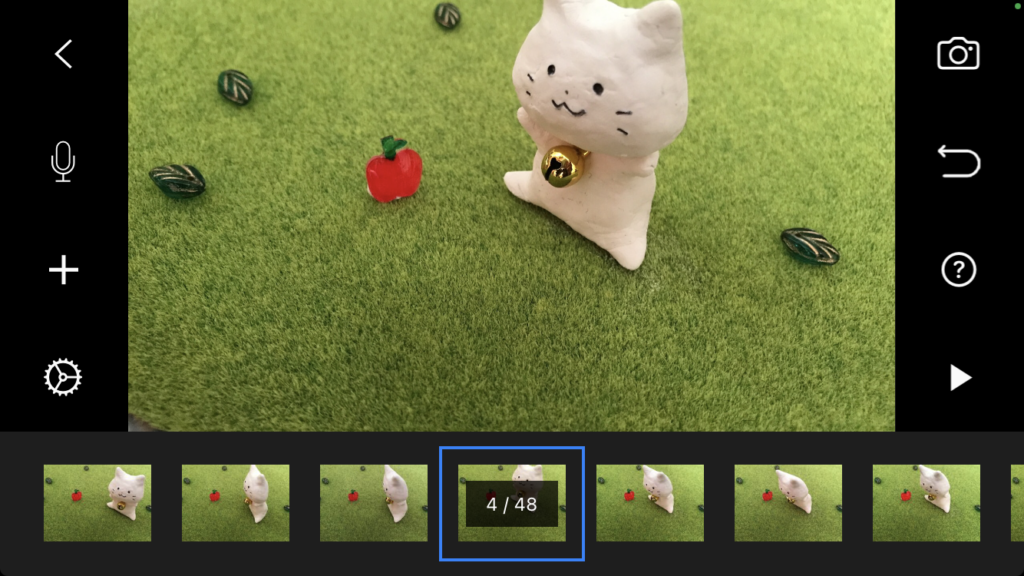

地道だけど結構楽しい作業だなあー!
完成したら、書き出しをしましょう♪
コマ撮りアニメ アプリ 書き出し
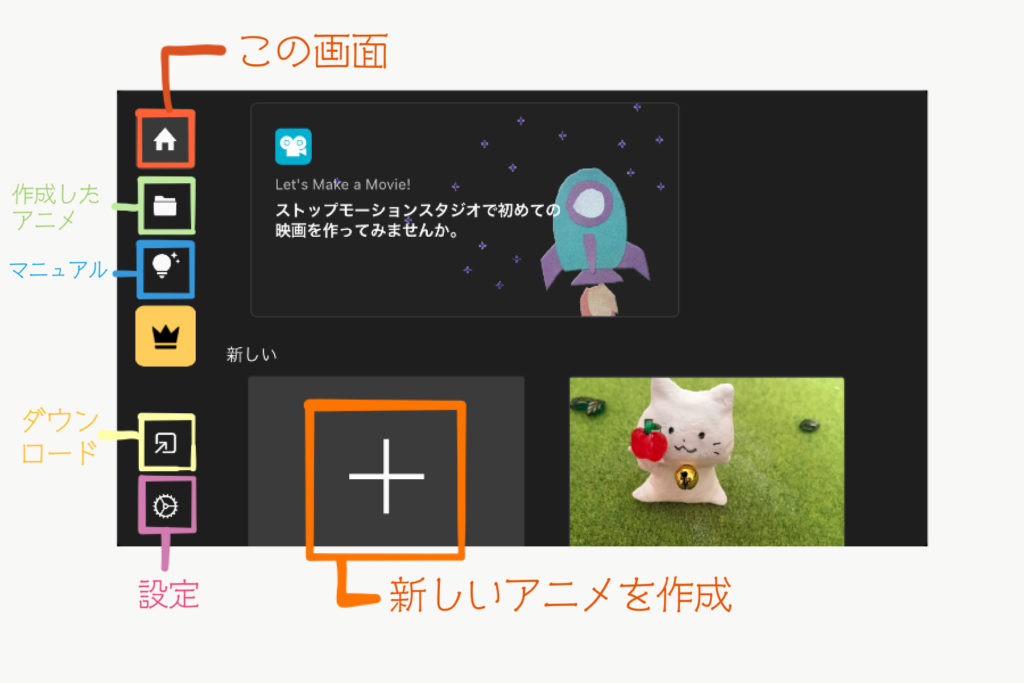
作成したアニメーションを、写真ライブラリなどに書き出したい時は、この画面から書き出しをします。
作成したアニメーションのサムネイルを長押しすると、上の方に青いバーが出てきます。
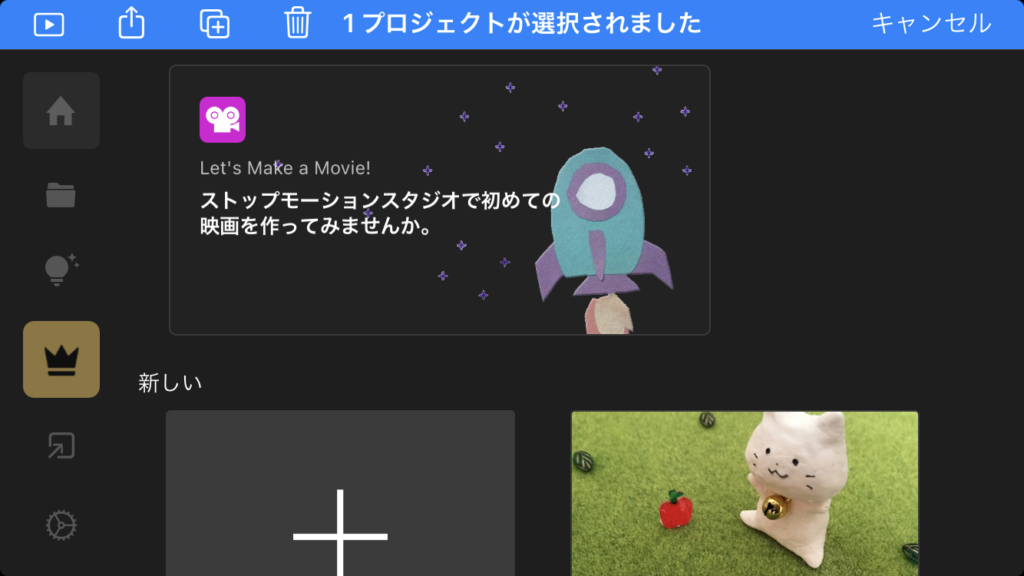

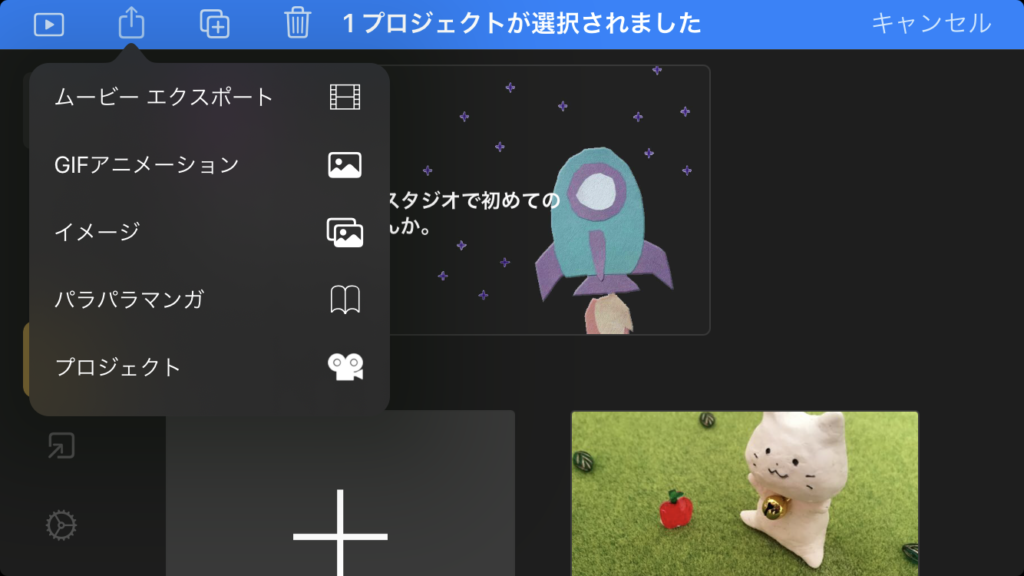
Stop Motion Studio 保存形式
・”ムービーエクスポート”:MOV
・"GIFアニメーション":GIF
・"イメージ":ZIP
・"パラパラ漫画":PDF
好きな保存形式を選択したら、保存先を指定して完了です。
ZIPとPDFは、iPhoneとiPadの写真ライブラリには保存不可なので、"ファイル"などのアプリに保存する事になります。

気をつけよう!
Stop Motion Studio 有料解放機能

Stop Motion Studio有料解放機能
・写真ライブラリから写真インポート
・音楽と音響を動画に追加
・ムービーに効果を追加
・動画の中の画像にペイント
・背景合成
・タイトル、クレジットテンプレート
・リモート/他の機器をwifi接続してカメラとして使う
・4K Ultra HD
・グリッド線などのガイド
・顔

自分で動かしたキャラクターに声をあてるの、楽しそうだなあ!
【スマホで出来る】初心者向けコマ撮りアニメのアプリ・やり方を解説!まとめ

フィギュアやガチャガチャ、ミニチュア模型なんかにも興味が出てきちゃうなー。

他の記事も是非見てみてくださいね!
-

-
ipadでアニメーション!初心者おすすめアプリ5選
GG(眼鏡)ipadでアニメーションを作りたい!でもあまり自信がないんだよね・・ 初心者でも作れるアプリってあるんだろうか? Tiki(帽子)この記事では、初心者でも楽しんでアニメーション制作ができる ...
続きを見る
-

-
絵を描く人にiPadが最強なわけ!【iPad歴5年が解説】
GG(眼鏡)デジタルで絵を描きたい… iPad、良さそうだけど上手く使えるかな。 Tiki(帽子)この記事では、iPadを利用して5年の管理人が 「買ってよかった」 と満足する理由と、注意点をお伝えし ...
続きを見る
-

-
多彩なブラシが魅力! Procreateの使い方を解説【初心者向け】
GG(眼鏡)iPadを手に入れたし、ペイントツールのPro Createを使いたいな! 初心者だから、ちょっと不安だ。 Tiki(帽子)この記事では、初心者にも分かりやすいように、ProCreateで ...
続きを見る


![[商品価格に関しましては、リンクが作成された時点と現時点で情報が変更されている場合がございます。] [商品価格に関しましては、リンクが作成された時点と現時点で情報が変更されている場合がございます。]](https://hbb.afl.rakuten.co.jp/hgb/216bcc6d.e745d153.216bcc6e.53e711a7/?me_id=1316139&item_id=10001549&pc=https%3A%2F%2Fthumbnail.image.rakuten.co.jp%2F%400_mall%2Fkouseisyouten%2Fcabinet%2F06307329%2F22222.jpg%3F_ex%3D240x240&s=240x240&t=picttext)








